软件产品

软件产品

想要让你的PDF文件更具交互性和便捷性吗?不妨考虑给PDF加上超链接!通过简单的操作,你可以为文档中的文字、图片甚至整个页面添加超链接,让读者轻松点击跳转到相关内容。那么,怎么给PDF加超链接呢?让我们一起来探讨一下吧!
如果您对软件/工具使用教程有任何疑问,可咨询问客服:s.xlb-growth.com/0UNR1?e=QsjC6j9p(黏贴链接至微信打开),提供免费的教程指导服务。
当我们需要在不同格式的文件之间进行关联时,通常会选择两种方式。一种是通过在文件中设置超链接来提醒并实现跳转,另一种是将其中一个文件作为附件添加。今天我想分享的是如何在PDF文件中设置超链接的方法,具体的教程已经附在本文的末尾。快来探索一下PDF超链接功能吧!希望对你有所帮助。

第一步:打开要处理的PDF文件。
安装完福昕pdf阅读器后,点击桌面上的图标启动软件。接着,在页面顶部找到“文件”选项,然后选择“打开”来打开需要操作的PDF文档。
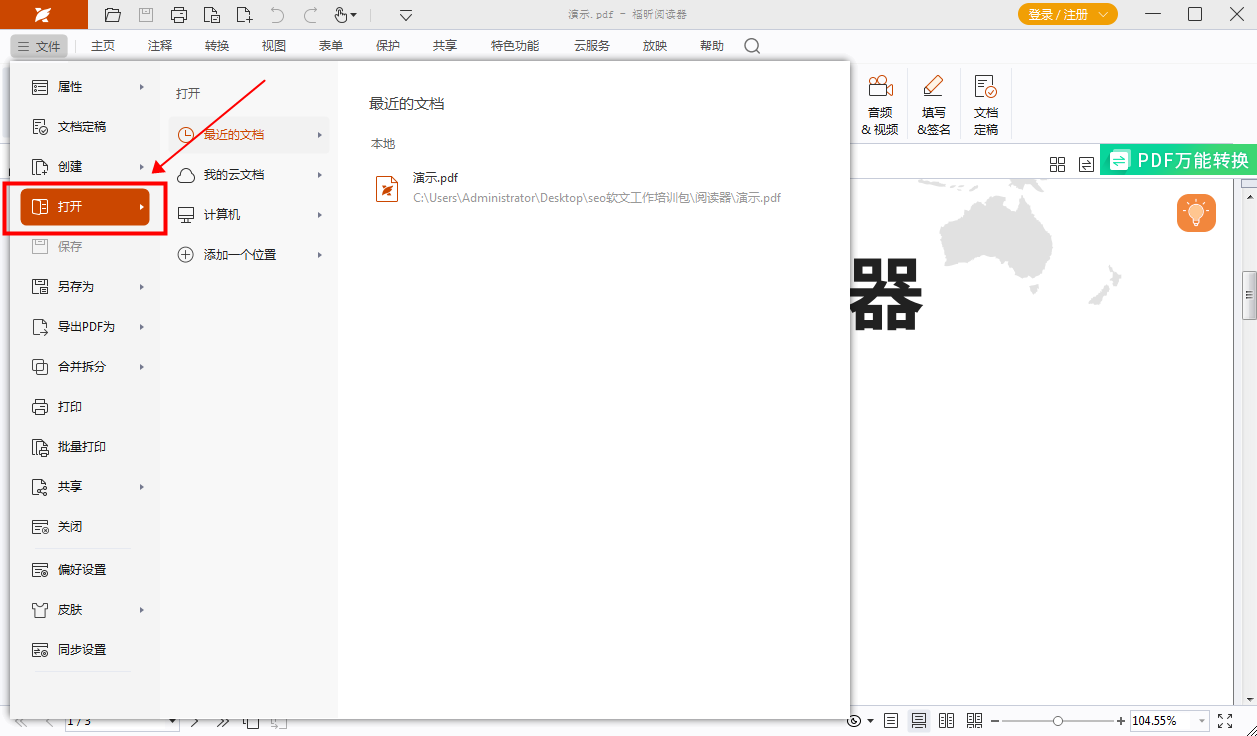
在主页页面中,查找位于导航栏上的“链接”选项。
在主页上,我们需要定位到链接按钮,点击它才能继续进行后续操作。
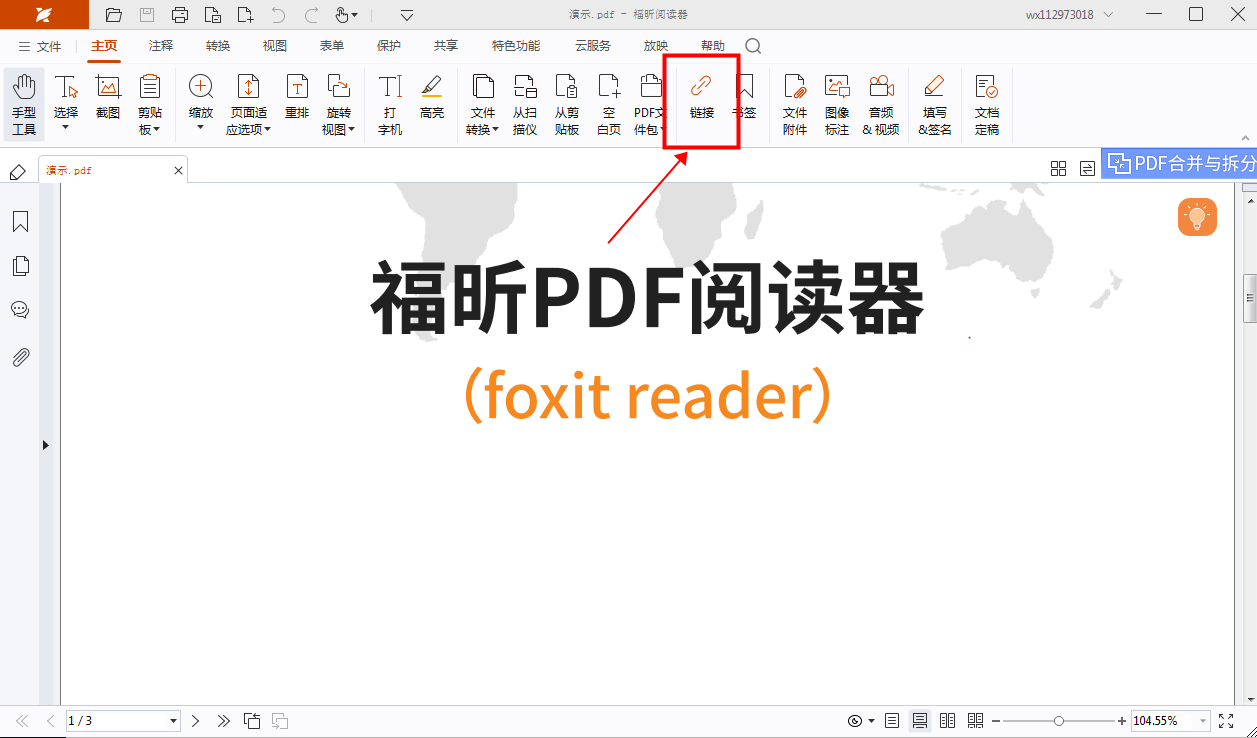
第三步:建立超链接。在这一步,我们需要为文档中的关键词或短语添加超链接,以便读者可以通过点击跳转到相关的网页或其他文档。这样可以帮助读者更好地理解内容,并且提供更多参考信息。在进行超链接设置时,需要确保链接的准确性和有效性,避免出现死链或错误链接。因此,在编辑文档时,务必仔细检查并测试所有超链接,确保其功能正常。
在确定要添加超链接的位置后,打开超链接设置弹窗,对超链接进行必要的设置,最后点击“确认”按钮即可成功添加PDF文件中的超链接。
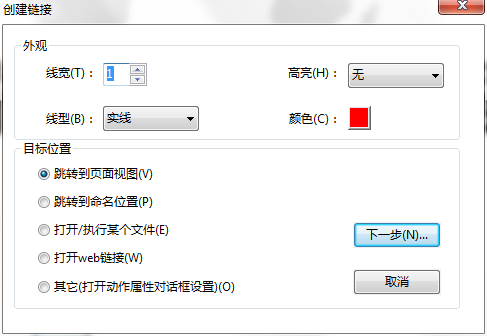
有些PDF文件可能需要跳转到网页上才能查看。那么在MAC上如何使用PDF编辑器来添加超链接呢?想要了解插入PDF超链接的操作方法的朋友们可以点击下面的教程来学习,相信你们能够轻松掌握。

2、点击文档中的链接 3、浏览器会自动打开一个新页面 4、在新页面中查看相关内容 5、浏览完毕后关闭页面
在我们的网站上下载【MAC PDF编辑器】,安装并启动软件后,点击页面上的【打开】按钮,在弹出的窗口中选择要编辑的PDF文档,然后点击【打开】按钮导入文件。
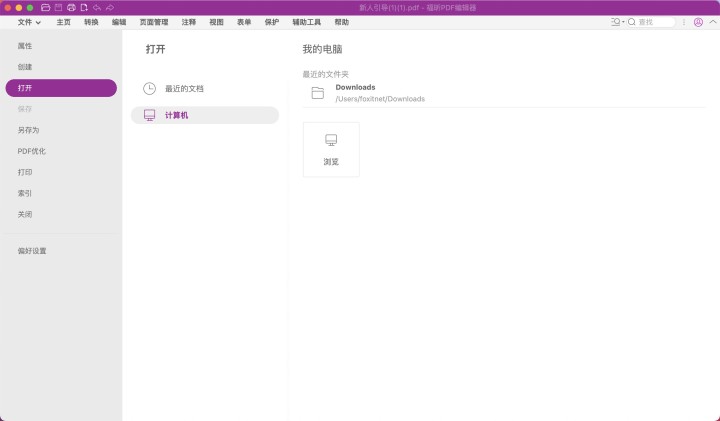
在页面顶部找到【编辑】栏,然后点击【链接】。
根据上一步的教程指引,打开PDF编辑软件导入文档后,点击页面顶部的“编辑”栏,然后找到“链接”选项并进行单击。
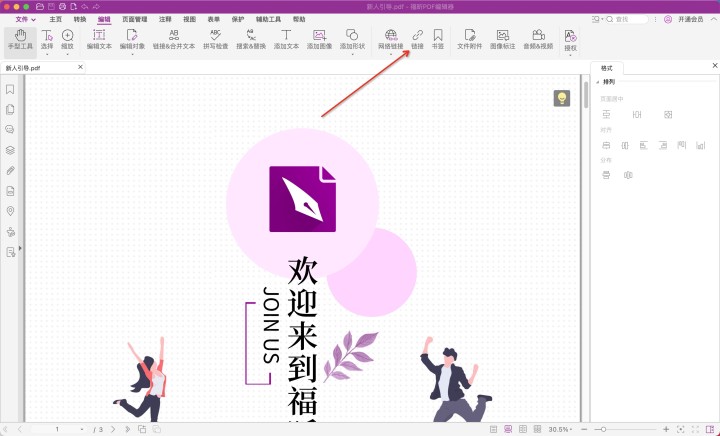
3、点击【打开网页链接】。在手机或电脑上,只需轻点一下,即可进入指定的网页链接。
在PDF文档中,当你想要添加文本时,只需在空白处点击鼠标,会出现一个方框。点击该方框,就会弹出一个新页面,选择打开文本链接。接着,点击下一步即可。
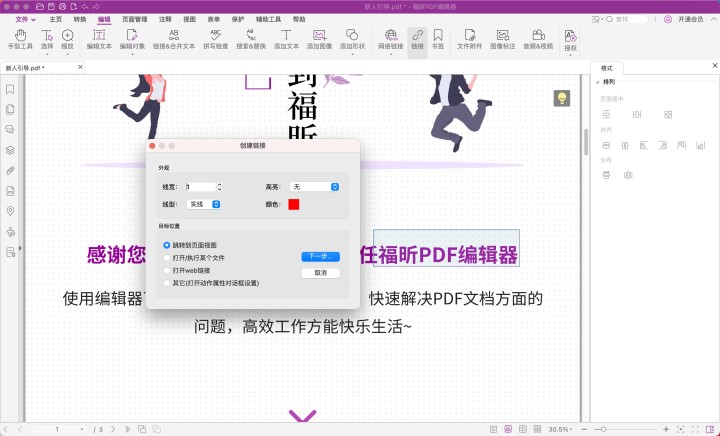
4、将链接复制粘贴到相应的位置上。
最后一步就要开始啦!根据下图的提示,将需要关联的链接复制到指定位置,点击确认,然后保存文件即可。祝大家顺利完成!
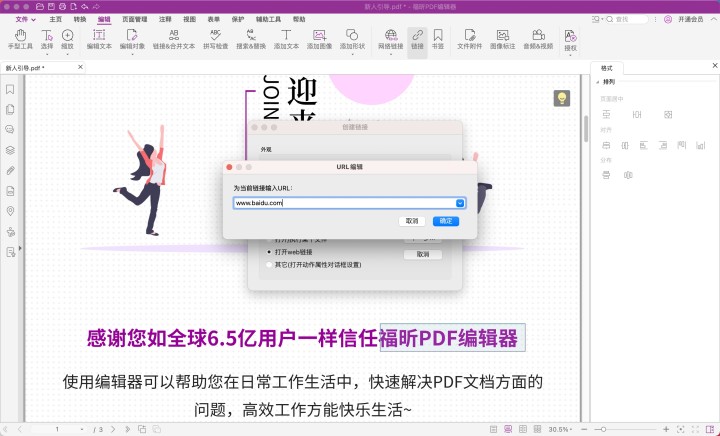
如果你是经常使用PDF软件的用户,但还不清楚如何插入超链接,那就跟着我来学习吧。今天我要和大家分享如何在PDF编辑器中插入超链接。如果你感兴趣的话,赶紧点击下面的教程链接,学习具体的操作步骤吧。

打开一个PDF文件
在这个网站上获取【福昕PDF编辑器】,安装并打开软件,点击页面上的【打开】选项,浏览文件夹并选择需要编辑的PDF文档,然后点击【打开】按钮导入文件。
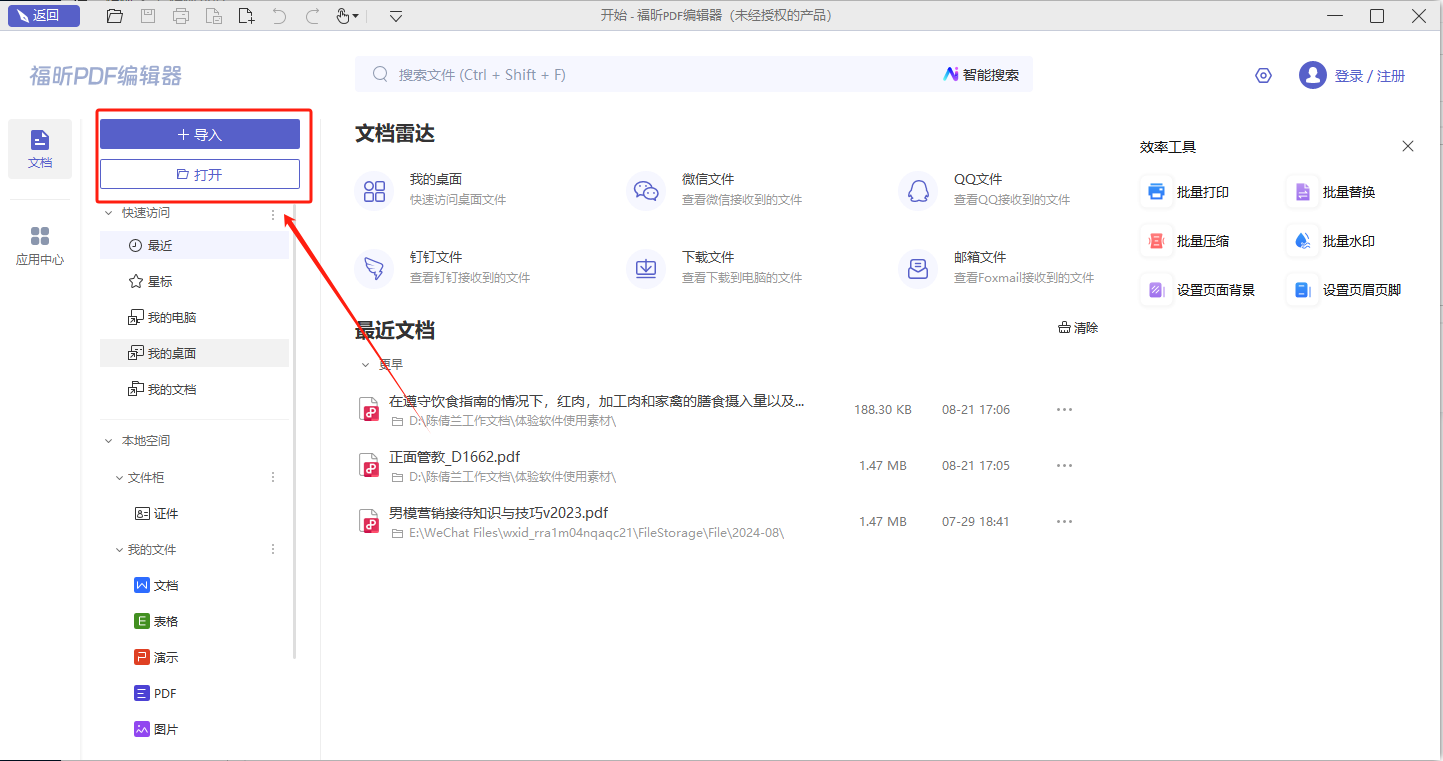
2、在页面顶部找到【编辑】选项,然后选择【链接】。
根据之前的步骤,我们打开了PDF文档并导入了PDF编辑软件。接着,在页面顶部的【编辑】栏中找到了【链接】选项,然后点击它。
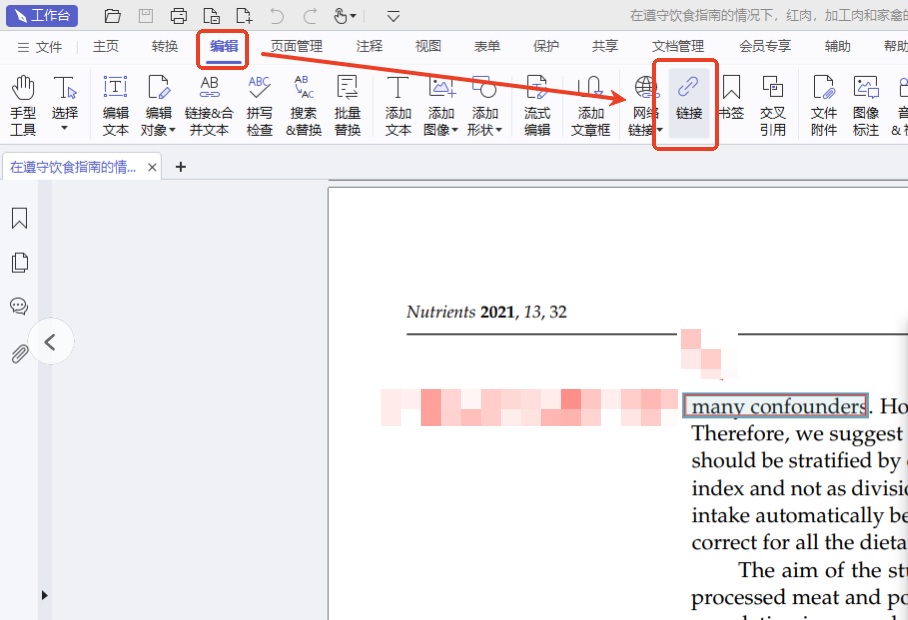
3、点击【访问网页】。
返回PDF文档页面,点击空白处以添加文本,会出现一个方框。点击方框会弹出一个新页面,选择打开文本链接。然后点击“下一步”。
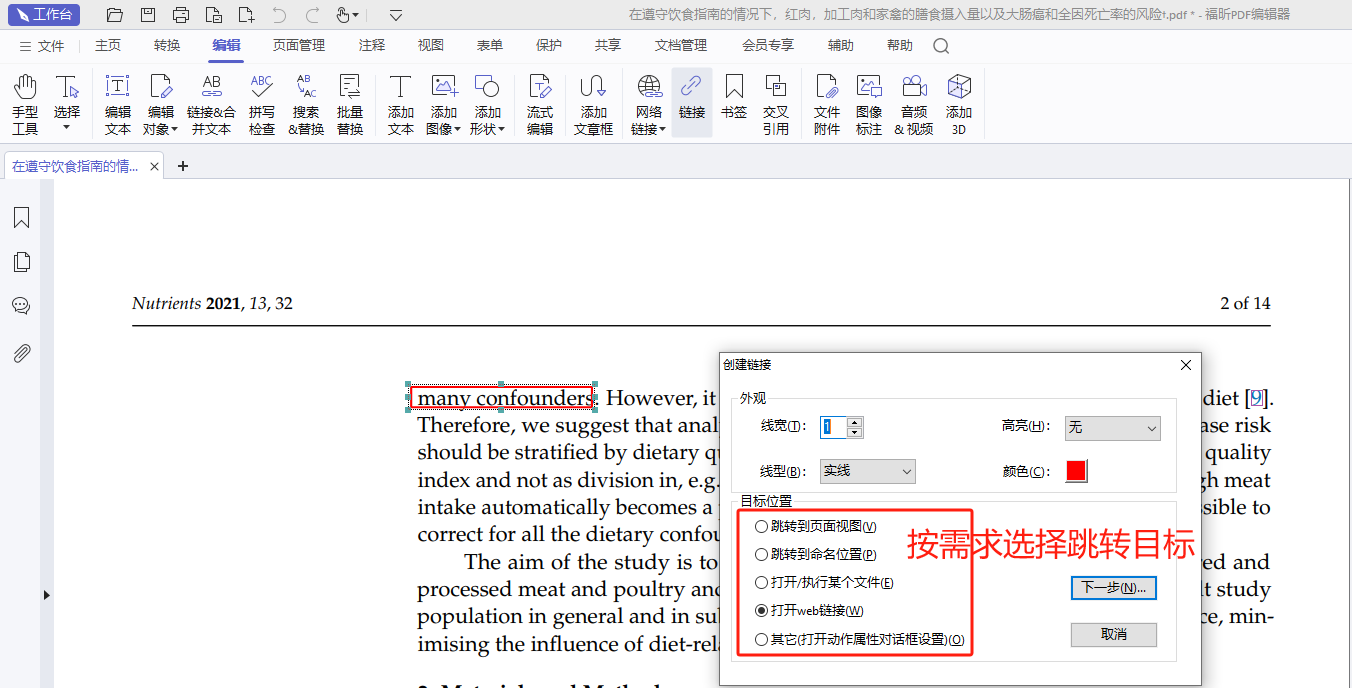
使用福昕PDF编辑器给PDF文件添加超链接非常简单。首先,打开PDF文件并选择“插入”选项。然后,在需要添加超链接的文字或图片上右键点击,选择“创建链接”。接着,在弹出的窗口中输入超链接的网址或文件路径,并点击“确定”即可完成添加。通过这种方式,用户可以轻松地为PDF文件中的文字、图片等内容添加超链接,实现文档内容和外部资源的快速跳转。此工具提供了简单直观的操作界面,让用户可以快速、方便地进行PDF文件的编辑和定制,极大地提高了工作效率。
本文地址:https://www.foxitsoftware.cn/company/product/12565.html
版权声明:除非特别标注,否则均为本站原创文章,转载时请以链接形式注明文章出处。